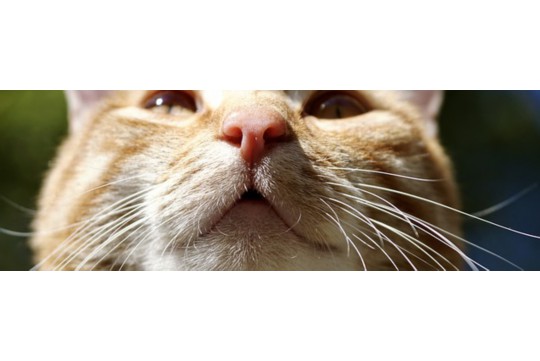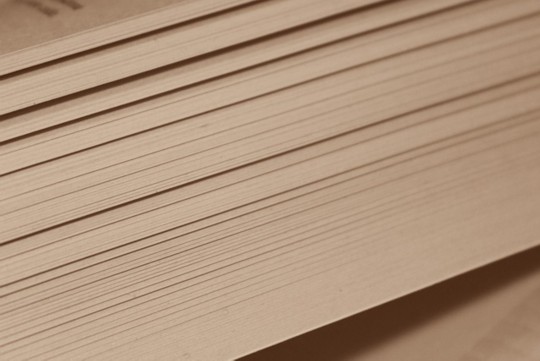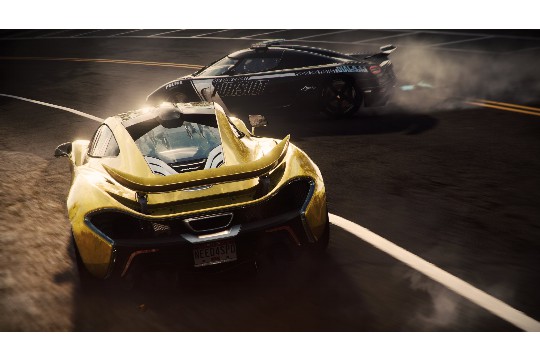本指南提供照相机连接电脑的全面步骤,旨在帮助用户轻松传输精彩瞬间。通过详细的步骤说明,用户可以了解如何将照相机与电脑连接,以便将照片和视频导入电脑进行备份、编辑和分享。无论用户使用的是哪种品牌和型号的照相机,本指南都能提供适用的连接方法和注意事项,确保照片和视频的安全传输,让用户能够更好地管理和享受自己的摄影作品。
本文目录导读:
本文旨在提供照相机连接电脑的最新、最全面的解决方案,无论您是摄影新手还是资深摄影师,都能在此找到适合自己的连接方法,从USB数据线连接、Wi-Fi无线传输到读卡器使用,本文将详细介绍每种方法的步骤与注意事项,帮助您轻松实现照片与视频的电脑传输,享受便捷的数码生活。
在数字摄影时代,照相机已成为记录生活、捕捉美好瞬间的重要工具,拍摄完成后,如何将这些珍贵的照片和视频传输到电脑上进行编辑、存储或分享,成为了许多摄影爱好者关注的焦点,连接照相机与电脑,不仅能够实现数据的快速传输,还能方便地进行后期处理,让您的作品更加出彩。
二、USB数据线连接:传统而可靠
1. 准备工作
检查接口:确保您的照相机和电脑都具备相应的USB接口,大多数现代照相机使用USB-C或Micro USB接口,而电脑则可能配备USB-A或USB-C接口。
获取数据线:根据照相机和电脑的接口类型,准备一根合适的USB数据线。
2. 连接步骤
1、关闭照相机:在连接之前,建议先关闭照相机,以避免数据传输过程中的意外情况。
2、插入数据线:将数据线的一端插入照相机的USB接口,另一端插入电脑的USB接口。
3、开启照相机:打开照相机,通常会自动进入数据传输模式。
4、识别设备:在电脑上,系统会自动识别并安装必要的驱动程序(如首次连接),之后,您可以在“我的电脑”或“文件资源管理器”中找到照相机的图标。
5、浏览与传输:双击照相机图标,即可浏览并传输照片和视频到电脑。
3. 注意事项
保持连接稳定:在数据传输过程中,避免移动或拔插数据线,以防数据丢失或设备损坏。

驱动程序更新:如遇到识别问题,请检查并更新电脑的驱动程序。
三、Wi-Fi无线传输:便捷与高效
1. 前提条件
支持Wi-Fi的照相机:确保您的照相机具备Wi-Fi功能。
网络连接:照相机和电脑需连接至同一Wi-Fi网络。
2. 连接步骤
1、启用Wi-Fi:在照相机上找到Wi-Fi设置,启用并选择要连接的Wi-Fi网络,输入密码进行连接。
2、下载专用软件:根据照相机品牌,下载并安装相应的手机APP或电脑软件(如Canon的Camera Connect、Nikon的SnapBridge等)。
3、设备配对:打开软件,按照提示与照相机进行配对。
4、浏览与传输:配对成功后,即可在软件界面浏览照相机中的照片和视频,并选择传输到电脑。
3. 注意事项

网络稳定性:确保Wi-Fi网络稳定,以避免传输中断。
软件版本:保持软件为最新版本,以获得最佳兼容性和功能体验。
四、读卡器使用:灵活与快速
1. 准备工作
获取读卡器:根据照相机存储卡的类型(如SD卡、CFexpress卡等),购买相应的读卡器。
准备电脑接口:确保电脑具备读卡器可连接的接口,如USB-A、USB-C等。
2. 连接步骤
1、取出存储卡:关闭照相机,按照说明书取出存储卡。
2、插入读卡器:将存储卡插入读卡器的相应插槽。
3、连接电脑:将读卡器通过USB数据线连接到电脑的USB接口。
4、识别设备:在电脑上,系统会自动识别读卡器并显示存储卡的内容。

5、浏览与传输:双击存储卡图标,即可浏览并传输照片和视频到电脑。
3. 注意事项
正确插拔:在插拔存储卡和读卡器时,务必遵循“先卸载后插拔”的原则,以防数据损坏。
读卡器质量:选择质量可靠的读卡器,以确保数据传输的稳定性和安全性。
连接照相机与电脑的方法多种多样,每种方法都有其独特的优势和适用场景,USB数据线连接传统可靠,适合对速度和稳定性有较高要求的用户;Wi-Fi无线传输便捷高效,适合追求灵活性和便捷性的用户;读卡器使用灵活快速,适合需要频繁更换存储卡的用户,在选择连接方法时,请根据自己的实际需求和设备条件进行权衡。
无论采用哪种连接方法,都应注意数据的备份与安全,定期将照片和视频备份到外部硬盘或云存储中,以防数据丢失,保持照相机和电脑的驱动程序、软件为最新版本,以获得最佳的使用体验和兼容性。
希望本文能为您提供实用的帮助,让您在享受摄影乐趣的同时,也能轻松实现数据的传输与管理。